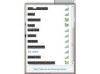Alle iPad-Modelle von Apple unterstützen automatische Ausrichtungsanpassungen.
Bildnachweis: Sean Gallup/Getty Images Nachrichten/Getty Images
Das integrierte Gyroskop des iPad erkennt automatisch, wenn Sie das Tablet vom horizontalen Querformat in ein vertikales Hochformat drehen und passt die Bildschirmanzeige entsprechend an. Wenn Sie dieses Verhalten nicht sehen, haben Sie möglicherweise die Ausrichtungssperre eingeschaltet, die das Display in einer Position fixiert. Eine andere Möglichkeit besteht darin, dass Sie eine Anwendung ausführen, die den Quer- oder Hochformatmodus nicht unterstützt, sodass das Drehen des Geräts keinen Unterschied macht.
Schritt 1
Doppeltippen Sie auf die Home-Taste des iPads, um eine Reihe kürzlich verwendeter Apps anzuzeigen. Wischen Sie nach links, bis Sie die Steuerelemente des Media Players erreichen. Wenn das Symbol ganz links ein kreisförmiges Pfeilsymbol mit einem Vorhängeschloss darin zeigt, tippen Sie einmal darauf, um das Vorhängeschloss zu entfernen. Wenn kein Vorhängeschloss vorhanden ist, sollte die Ausrichtungssperre deaktiviert sein. Wenn das Symbol ein Lautsprechersymbol anzeigt, wird die Ausrichtungssperre auf Ihrem iPad durch den Seitenschalter gesteuert. In diesem Fall schieben Sie den Seitenschalter nach oben oder nach links, um die Sperre zu deaktivieren. Vergewissern Sie sich, dass der Akkuladestand in der Benachrichtigungsleiste kein Vorhängeschloss-Symbol anzeigt.
Video des Tages
Schritt 2
Drehen Sie das iPad von einer vertikalen in eine horizontale Position, indem Sie es in Ihren Händen drehen. Ihre Hände sollten sich an den kürzeren Enden des Tablets befinden – neben der Sleep/Wake-Taste und der Home-Taste – und nicht an den längeren Seiten. Die meisten iPad-Apps, einschließlich der offiziellen Apple-Softwareprogramme und iOS selbst, sollten sich entsprechend der neuen Ausrichtung drehen, sofern die Ausrichtungssperre deaktiviert wurde.
Schritt 3
Setzen Sie Ihr iPad zurück, wenn das Gerät nicht auf die neue Ausrichtung reagiert. Halten Sie die Sleep/Wake-Taste mindestens 10 Sekunden lang gedrückt. Ignorieren Sie die rote „Slide to Power Off“-Meldung und halten Sie die Taste gedrückt, bis das Apple-Logo erscheint, das anzeigt, dass das Gerät neu gestartet wird. Dadurch wird der Speicher des iPads gelöscht und alle eingefrorenen Apps zurückgesetzt, ohne Ihre Daten oder Dateien zu beeinträchtigen.
Spitze
Wenn Sie nach diesen Schritten immer noch Probleme mit der Ausrichtung des iPads haben, wenden Sie sich an den Apple Support (Link in Ressourcen). Während die meisten iPad-Apps darauf ausgelegt sind, auf Änderungen in der Ausrichtung des Tablets zu reagieren, sind einige Apps -- wie diejenigen, die nur für das iPhone und den iPod Touch optimiert wurden - sind in einem besonderen fixiert Modus. Dieser Ansatz wird manchmal in Spielen verwendet, bei denen die Abmessungen des Displays jederzeit fest bleiben müssen. Weitere Informationen finden Sie in der mit der App gelieferten Dokumentation oder auf der offiziellen Website der App.